Saya menyumpahi MobileMe, tapi saya mengandalkan MobileMe. Begitu juga banyak pengguna Mac, mudah diatur dan umumnya berfungsi. Namun terkadang info Anda tercampur dengan duplikat atau kelalaian, atau perangkat dalam penyiapan sinkronisasi Anda dapat macet dan tidak akan mengirim atau menerima data baru.
Prosedur dasar untuk menyetel ulang data sinkronisasi melibatkan pengambilan salinan data Anda yang paling lengkap dan menyebarkannya melalui semua sistem lain. Pilih satu sistem untuk menjadi Mac Utama Anda untuk langkah-langkah di bawah ini.
Pertama, matikan sinkronisasi MobileMe di semua perangkat sebelum melakukan hal lain. Di Mac, buka Preferensi Sistem -> MobileMe, klik pada Sinkronkan tab, dan hapus centang Sinkronkan Dengan MobileMe.

Di iPhone dan iPad, buka Pengaturan -> Mail, Kontak, Kalender -> MobileMe, dan matikan opsi untuk Kontak dan Kalender. Jika datanya bagus maka saat diminta pilih Tetap di iPhone Saya jika tidak pilih Hapus dari iPhone Saya.
Cadangkan data awal Anda di Mac utama berikutnya
– ini adalah poin penting yang harus saya pelajari kembali beberapa kali bekerja dengan klien. Menyebarkan dan menggabungkan data di beberapa perangkat dapat menghasilkan hasil yang tidak diinginkan, terutama jika ada sistem dalam rantai yang tidak Anda sadari. Database Kontak dan Kalender Anda terletak di folder rumah Anda di dalam folder Perpustakaan, sebagai berikut:Data Kontak: Folder Beranda -> Perpustakaan -> Dukungan Aplikasi -> Buku Alamat
Data Kalender: Folder Beranda -> Perpustakaan -> Kalender
Pilih setiap folder dan salin menggunakan opsi Duplikat Finder (Perintah-D). Untuk keamanan ekstra, salin juga folder ini ke disk lain atau flash drive USB. Cadangan ini memberi Anda sesuatu untuk dipulihkan jika ada yang salah.
Sekarang setelah semuanya mati dan sinkronisasi dinonaktifkan, aktifkan kembali sinkronisasi MobileMe di Mac utama dan atur sinkronisasi MobileMe ke manual. Aktifkan hanya Kontak, lalu klik Canggih…
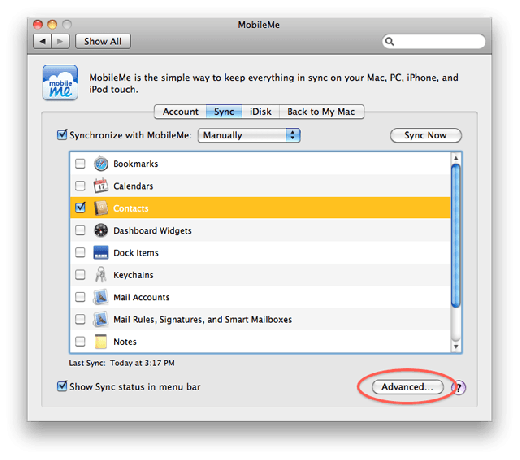
Di jendela berikut, pilih Mac utama Anda, lalu klik Setel Ulang Data Sinkronisasi…
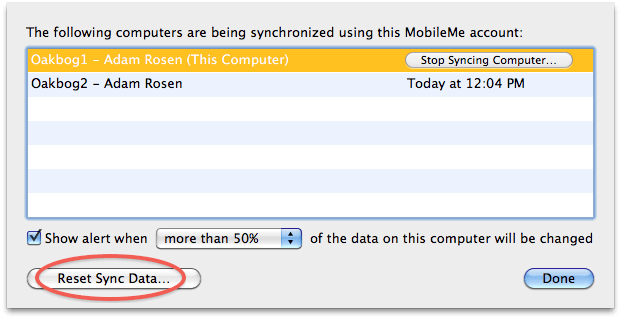
Tujuannya di sini adalah untuk mendorong data terbaik Anda ke semua perangkat. Dalam kebanyakan kasus, data terbaik ada di Mac utama, jadi di jendela Atur Ulang Sinkronisasi pilih Ganti Kontak Di MobileMe dengan info sinkronisasi dari komputer ini.
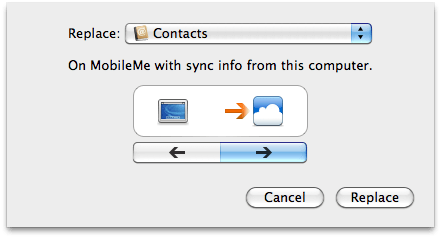
Jika informasi MobileMe adalah data terbaik untuk memulai, balikkan arah sinkronisasi selama reset dan pilih Ganti Kontak Di komputer ini dengan info sinkronisasi dari MobileMe. Ini kurang umum tetapi terkadang diperlukan, seperti saat iPhone atau iPad Anda memiliki info awal terbaik.
Sinkronisasi awal setelah reset dapat memakan waktu beberapa menit hingga satu jam. Segelas anggur membantu memperlancar proses menunggu yang menegangkan tanpa umpan balik visual jika semua data Anda hilang untuk sementara (ya, itulah MobileMe).
Setelah sinkronisasi selesai, periksa info Anda di Buku Alamat dan di situs web MobileMe dan pastikan semuanya terlihat baik-baik saja. Buat perubahan pada satu entri di Mac, pilih Sinkronkan Sekarang, lalu periksa apakah perubahan telah muncul secara online. Setelah semuanya berfungsi, ulangi proses untuk Kalender.
Jika Anda memiliki Mac kedua, sekarang aktifkan kembali sinkronisasi pada mesin tersebut di manual mode. Aktifkan kembali Kontak, klik Canggih…, kemudian Setel Ulang Data Sinkronisasi… Arahnya harus ganti data Di Komputer Ini dengan Info Sinkronisasi dari MobileMe. Ini menyebarkan data yang baik dari cloud ke mesin kedua. Selesaikan prosesnya, pastikan semuanya berfungsi, lalu ulangi untuk Kalender.
Di iPhone dan iPad, kembali ke Pengaturan -> Mail… -> MobileMe dan aktifkan kembali item yang sebelumnya dimatikan. Saat diminta pilih Gabung dengan MobileMe. Mungkin perlu beberapa menit hingga satu jam agar semua data Anda disebarkan dan disinkronkan ulang, terutama untuk kalender besar dan ribuan kontak.
Opsi Nuklir: Setel Ulang Layanan Sinkronisasi, Hapus Akun iOS
Saat metode ini tidak berhasil, atau jika sistem masih tidak dapat terhubung dengan MobileMe, beberapa opsi tersisa. Di Mac ada preferensi tersembunyi untuk Setel Ulang Layanan Sinkronisasi. Opsi-Klik pada ikon MobileMe Sync di menubar Mac dan pilih Setel Ulang Layanan Sinkronisasi… Ini melakukan reset internal sinkronisasi Mac OS X (cache, pengaturan, dll.), untuk membuat sistem berkomunikasi kembali. Itu tidak menggabungkan atau memperbaiki masalah konten data.
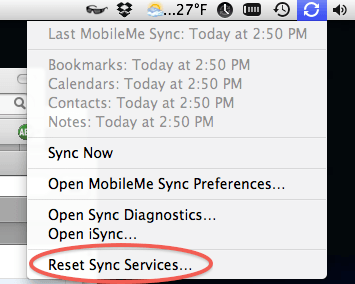
Jika itu masih tidak memperbaiki masalah, ada perintah UNIX yang dicatat di sini Catatan Teknologi Apple yang dapat Anda masukkan ke Terminal untuk menyelesaikan pekerjaan. Ini telah bekerja untuk saya pada kesempatan.
Di iPhone dan iPad, hapus dan buat ulang akun MobileMe Anda untuk melakukan reset penuh. Pergi ke Spengaturan -> Mail, Kontak, Kalender dan pilih akun MobileMe Anda. Mengetuk Sunting, lalu Hapus akun. Kembali ke layar beranda, reboot iPhone atau iPad Anda, lalu tambahkan akun baru jenis MobileMe. Ini menggantikan semua data dan mengatur ulang sinkronisasi kembali ke titik awal.

